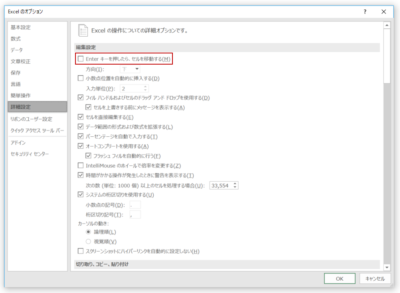オントラックの北川です。
今日から隔週でエクセルネタのブログを書くことになりました。
皆さんが日々エクセル作業を行う中で少しでもお役に立てたらと思います。
よろしくお願いします。
今日のテーマは「Enterキーでアクティブセルが動かないようにする」です。
セルに数字を入力し、Enterキーを押すと、アクティブセルが下に下がっていませんか?
設定を変えていない場合は、Enterキーを押すとアクティブキーは下に、Tabキーを押すとアクティブキーは右へ移動するようになっていると思います。
財務モデリングを作成する際には、セルに数式を入力し、その式を右側のセルにコピーするということを何度も行います。
そのため、Enterキーを押してアクティブセルが下に下がってしまうと、またアクティブセルを上に戻して、右にコピーをするということを繰り返すことになり、作業効率が下がってしまいます。
そこで、Enterキーを押してもアクティブセルが移動しないように設定を変更します。
設定方法は以下の通りです。
Alt→F→T(あるいはAlt→T→O)と順に押して、「Excelのオプション」を表示します。あるいは、「ファイル」→「オプション」と順にクリックしても構いません。
「Excelのオプション」の「詳細設定」にある「Enterキーを押したら、セルを移動する」のチェックを外せば、Enterキーを押してもアクティブセルが移動しなくなります。
行や列のセルに数字などを順番に入力していきたい場合は、入力したいセルの範囲を選択し、Enterキーを押すと選んだ領域内で右や下にアクティブセルを移動させることができます。
もちろん、範囲を指定しなくても入力後に矢印キーで下や右を押しても同じように移動できます。
エクセルのスキルアップで働き方改革を!
次回の財務モデリング基礎講座は7月21日(土)です。お申し込みはこちらからどうぞ。